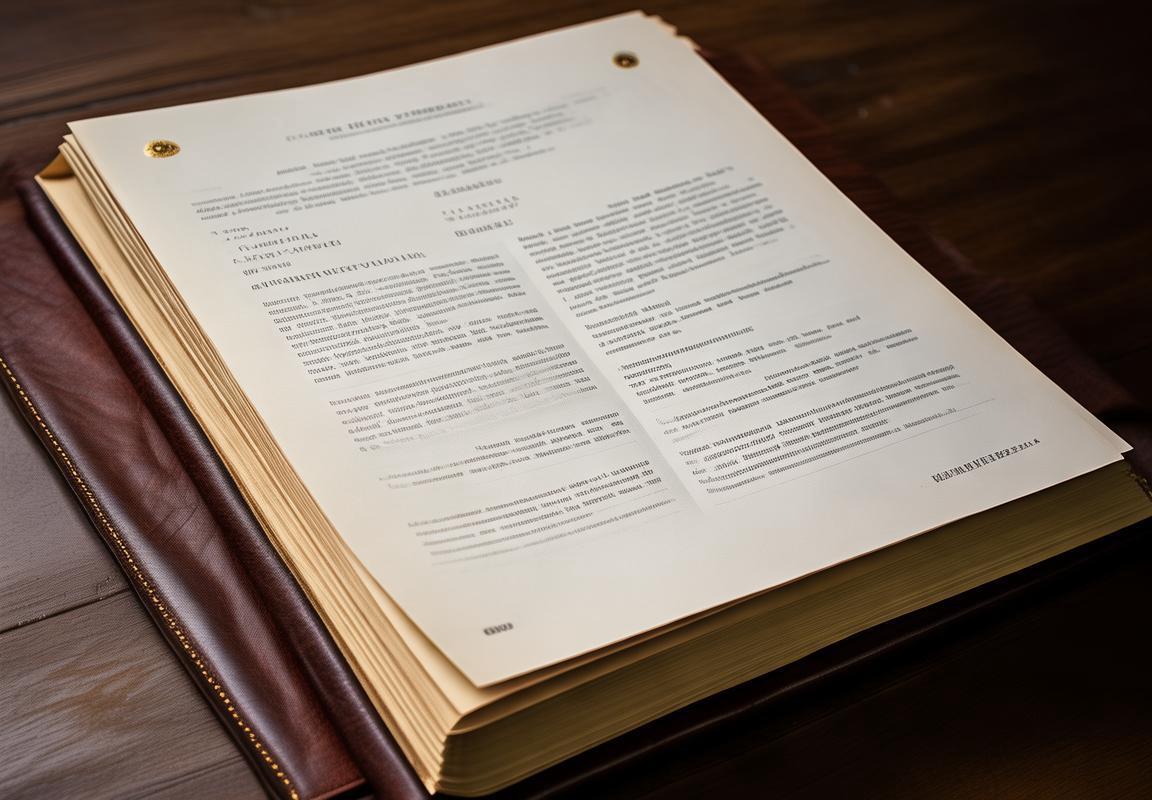WPS页眉页脚设置技巧:提升文档设计与专业性
页眉页脚,这两个看似不起眼的部分,却能在WPS文档中发挥出大大的作用。它们不仅是文档信息的承载者,还能让你的文档在众多文件中脱颖而出,显得更加专业和精致。今天,就让我们一起来探索WPS页眉页脚的高级应用,看看如何让这些小细节为你的文档增色添彩。
什么是页眉页脚?
页眉页脚,这两个词听起来就有点像文档排版中的小细节。但别小看它们,它们可是让文档看起来更有范儿的关键。那么,究竟什么是页眉页脚呢?
页眉,就像我们戴在头上的帽子,位于文档每一页的上方。它通常承载着文档的标题、作者信息、日期或者是页码。而页脚,就像是我们的鞋子,藏在页面底部,它默默地记录着页码,或者是公司的logo,或者是版权信息。
页眉和页脚,就像是文档的隐形衣,让文档在视觉上更整齐、更有序。想象一下,如果你读一本书,书的每一页都没有页码,你会不会觉得找下一章特别费劲?页眉页脚就是为了让读者阅读起来更方便。
WPS中设置页眉页脚,其实很简单。你只需要打开WPS文档,找到“页面布局”这一栏,然后点击“页眉和页脚”。这里有两种选择,一个是预设的页眉页脚样式,另一个是自定义编辑。如果你喜欢简单,就选择预设样式;如果你想要个性一点,那就自己动手编辑吧。
自定义编辑的时候,你可以在页眉页脚区域插入文字、图片、页码等元素。比如,你可以在页眉写上“我的读书笔记”,在页脚加上“第12页”,或者在页眉插入一张你的照片,让每一页都充满个人风格。
页脚的设置也很实用。比如,如果你在写论文或者报告,可以在页脚加上章节标题的编号,这样读者就能快速找到对应的章节。
当然,页眉页脚的设置不仅仅是插入文字和图片这么简单。你还可以调整它们的位置、大小、颜色,甚至给文字加粗、斜体,让页眉页脚也变得生动起来。
不过,设置页眉页脚时也要注意一些细节。比如,如果你想让页眉或页脚只在奇数页或偶数页显示,就需要在设置时选择对应的选项。再比如,图片的位置要放对,不要让页码被图片遮挡了。
还有一些实用的技巧可以让你更好地使用页眉页脚。比如,如果你的文档有多级标题,你可以在页眉页脚中插入标题编号,这样读者就能一眼看出文档的结构。又或者,如果你的文档中包含了目录,你可以在页眉页脚中插入目录页码,方便读者直接跳转到相应章节。
当然,在使用页眉页脚的过程中,也可能会遇到一些小问题。比如,页码没有对齐,或者页脚的字体颜色和正文不一致。这时候,不要慌,仔细检查设置,通常问题就能迎刃而解。
我想说的是,页眉页脚虽然只是文档中的小细节,但它们的重要性不容忽视。通过精心设计的页眉页脚,你的文档不仅会显得更加专业,还能提升阅读体验。所以,不妨花点时间,掌握WPS页眉页脚的设置技巧,让你的文档细节之美得以展现。
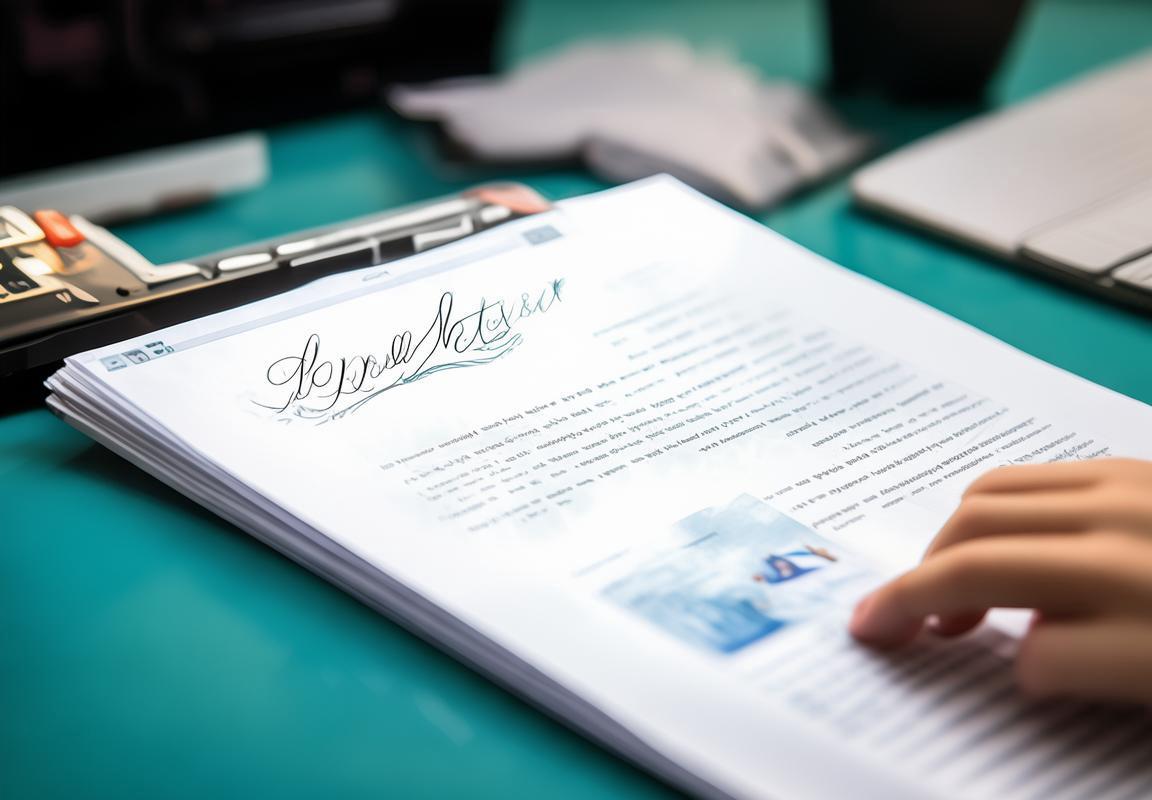
为什么页眉页脚很重要?
页眉页脚,听起来可能有点小众,但它们在文档中扮演的角色可大着呢。想象一下,你拿到一本封面精美的书,打开来,却发现每页的底部除了页码,没有其他任何信息,是不是感觉少了点什么?页眉页脚,就是那些看似不起眼,实则至关重要的文档元素。
页眉页脚能够提供文档的基本信息。比如,你在页眉写上文章的标题,这样读者一眼就能看出当前阅读的是哪篇文章。页脚里,你可以放作者的名字、日期或者是公司的标志。这些小细节,其实都在无形中增强了文档的专业性和正式感。
再者,页眉页脚是页码的归宿。不管是学术论文还是商业报告,页码是必不可少的。有了页码,读者就能轻松地找到自己想看的章节或者页面,这对于长篇文档来说,简直是救星。而且,页眉页脚的页码设置比正文中的直接插入页码要灵活得多,你可以在页眉或页脚中放置页码,还能选择是否显示页码,甚至还能调整页码的位置。
还有一点,页眉页脚还能用来放置目录或图表的引用。在学术论文中,你经常会在页眉或页脚看到引用的章节编号或图表编号,这有助于读者快速定位相关内容。
让我们来聊聊为什么页眉页脚在视觉上这么重要。想象一下,一份报告或者论文,如果页眉页脚设计得整洁、美观,会给人一种专业、认真的感觉。相反,如果页眉页脚乱糟糟的,甚至没有页码,那这份文档给人的第一印象肯定会大打折扣。
页眉页脚的设计还能反映出一个组织的品牌形象。比如,在公司的内部文件中,页眉可以放置公司的logo,这样每次查看文档时,都能强化品牌认知。对于个人用户来说,精心设计的页眉页脚也能体现个人品味。
再来说说页眉页脚在细节上的作用。比如,在页脚中放置版权声明,可以保护作者的知识产权。而在页眉中放置会议或活动的名称,可以让文档在众多资料中脱颖而出。
页眉页脚还能帮助读者进行文档管理。通过页眉页脚中的信息,读者可以快速识别文档的来源、作者、创建日期等,这对于归档和检索来说非常方便。
页眉页脚在打印文档时也有实用之处。有时候,你可能需要打印文档的一部分,而页眉页脚中的页码可以帮助你快速找到所需的部分。
页眉页脚虽然只是文档中的一小部分,但它们的重要性不容忽视。它们不仅是文档信息的重要载体,也是提升文档美观度和专业性的关键。所以,在制作文档时,不妨多花些心思在页眉页脚的设计上,让这些小细节成为你文档的亮点。
WPS中如何设置页眉?
WPS页眉设置,让你的文档更有范儿!
- 打开WPS文档,找到并点击“页面布局”选项卡,然后点击“页眉和页脚”按钮。
- 在弹出的下拉菜单中,你可以直接选择一个预设的页眉样式,这些样式包括了各种风格,比如简约、商务、艺术等,总有一款是你的菜。
- 如果你不想用预设的样式,可以选择“编辑页眉”,这样你就可以自由发挥,打造属于自己的个性页眉了。
- 在页眉编辑区,你可以看到三个区域:页眉、页脚和页码。你可以在页眉区域添加文字、图片或者页码。
- 添加文字:点击“插入文本”按钮,你可以在页眉区域直接输入你想显示的内容,比如文档标题、作者名字、日期等。
- 添加图片:如果你想要页眉更生动,可以插入一张图片。点击“插入图片”按钮,选择你喜欢的图片,然后调整大小和位置。
- 添加页码:如果你需要显示页码,点击“插入页码”按钮,可以选择页码的位置和格式。
- 调整格式:如果你对格式不满意,可以点击“格式”按钮,对字体、颜色、对齐方式等进行调整。
- 保存设置:完成页眉设置后,点击“关闭页眉”按钮,这样页眉设置就完成了。
- 注意事项:如果你在设置页眉时发现文字或图片位置不对,可以点击“设置页边距”按钮进行调整。
- 小技巧:如果你想让页眉在每一页都显示,而不是只在第一页显示,可以在“页眉和页脚”工具栏中点击“选项”按钮,然后勾选“首页不同”。
- 个性化设计:如果你想要更个性化的设计,可以尝试使用WPS提供的各种图形和形状,比如线条、箭头、星号等,来装饰页眉。
- 实用功能:WPS页眉还提供了自动更新功能,当你修改文档标题或作者时,页眉中的相关内容也会自动更新。
- 最后,不要忘记保存你的文档,这样你的页眉设置就不会丢失了。
通过以上步骤,你就可以在WPS中轻松设置页眉了。让你的文档更有范儿,不再只是文字的堆砌,而是有了自己的风格和特色。记得多尝试不同的设计,找到最适合你的那一种哦!
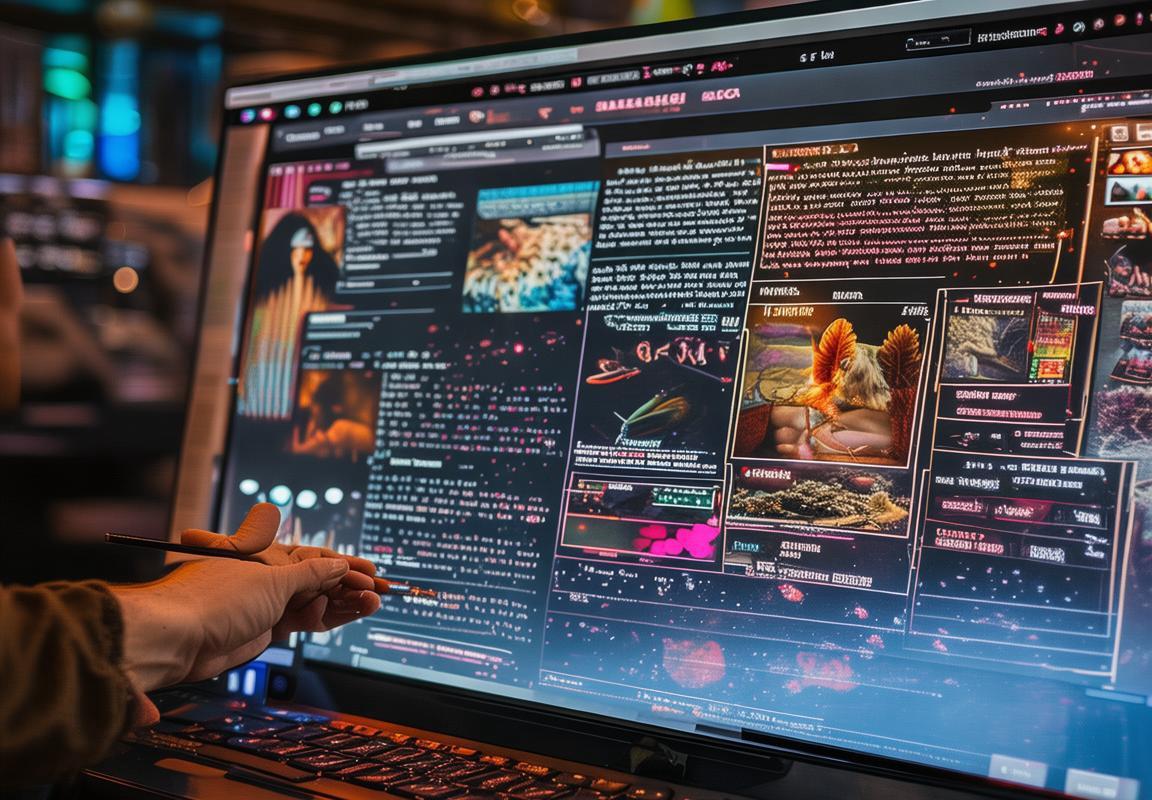
页脚的设置技巧
页脚,那块儿文档底部的神秘地带,看似不起眼,实则大有乾坤。它不仅仅是页码的栖息地,还能承载着文档的版权信息、公司标志、作者姓名,甚至是页码的格式和位置。在WPS中设置页脚,就像给文档穿上一件精致的“外套”,下面我们就来聊聊这个话题。
你得知道页脚可以有多个性。你可以让它只在首页显示,也可以让它贯穿整个文档。你甚至可以设计出独一无二的页脚样式,让文档看起来更有个性。
打开WPS文档,点击页面布局,然后是页眉和页脚。这里就是页脚的舞台了。你看到那个“编辑页脚”的按钮了吗?点它,你就进入了页脚的编辑模式。
页脚编辑区,你就像一个导演,可以指挥各种元素。比如,你可以在页脚中插入页码,这样每页都会有一个序号,方便阅读。如果你想显示文档的总页数,也可以轻松做到。
页脚里不仅能放页码,还能放文字。比如,你可以在页脚写上“版权所有,未经许可,不得转载”,这样就能保护你的知识产权了。或者,你想要在页脚放个公司logo,让文档看起来更专业,这也没问题。
到页码,WPS的页脚设置里有多种页码格式可选。你可以选择居中、靠上、靠下、靠左、靠右,甚至可以自定义页码的位置。如果你想要页码从第二页开始,或者想要在首页不显示页码,这些都可以轻松设置。
页脚里的文字和图片,你也可以调整它们的大小和颜色。如果你想要页脚的文字和页码对齐,或者想要它们错开一些,这些细节都可以在WPS中轻松调整。
有时候,你可能需要让页脚的内容在每一页都不同。比如,你可能在首页放公司的联系方式,在目录页放目录,在正文页放页码。WPS的页脚设置也支持这样的需求。你只需要在每一页设置不同的内容,WPS就会自动帮你处理。
当然,页脚设置也有注意事项。比如,如果你在页脚里插入了图片或复杂的文本,记得要检查它们是否在每一页都显示得清晰。有时候,页脚的内容太多,可能会影响到页面的布局,所以适当的简化是必要的。
页脚的设置,其实就像是在给文档做美容。一个小小的改变,就能让文档看起来更有档次。无论是在工作汇报、学术论文,还是在日常文档中,一个精心设计的页脚,都能给人留下深刻的印象。
所以,下次当你打开WPS,准备开始编辑文档时,别忘了给页脚也来点小心思。它可能不大,但作用可不小。一个小小的页脚,就能让你的文档增色不少。

个性化页眉页脚
页眉和页脚,虽然只是文档的一小部分,但它们却能在很大程度上提升文档的整体风格和专业度。在WPS中,你可以轻松地设置个性化的页眉页脚,让你的文档与众不同。下面,我就来分享一下WPS中个性化页眉页脚的设置技巧。
选择合适的模板
WPS提供了多种页眉页脚模板,你可以根据自己的需求选择。点击“页面布局”选项卡,然后点击“页眉和页脚”按钮,在弹出的菜单中选择一个你喜欢的模板。如果你觉得现有的模板不够个性,也可以选择“编辑页眉”或“编辑页脚”进行自定义。
自定义文本内容
选中页眉或页脚区域,你就可以开始添加或修改文本内容了。比如,你可以添加文档标题、作者名、日期、页码等信息。这些信息不仅能让文档看起来更规范,还能方便读者快速获取所需信息。
调整文本格式
页眉页脚中,你可以对文本进行各种格式调整,如字体、字号、颜色、对齐方式等。如果你想让文本更加突出,可以尝试添加阴影、斜体等效果。当然,这些效果要适度使用,以免过于花哨影响阅读体验。
插入图片和形状
为了让页眉页脚更具个性,你可以在其中插入图片或形状。比如,你可以插入公司logo、图案、艺术字等。插入图片时,要注意图片的大小和位置,确保它们不会遮挡页眉页脚中的文本内容。
调整页眉页脚的布局
页眉页脚中,你可以调整文本、图片、形状等元素的布局。比如,你可以将文本放在图片的上方或下方,或者将多个文本框并排放置。调整布局时,要注意保持整体的美观和协调。
设置页眉页脚的打印选项
设置页眉页脚时,你还可以设置打印选项。比如,你可以选择只打印页眉或页脚,或者设置页眉页脚只在奇数页或偶数页显示。这些设置可以帮助你更好地控制文档的打印效果。
使用页眉页脚的高级功能
WPS还提供了页眉页脚的高级功能,如交叉引用、目录生成等。这些功能可以帮助你创建更加复杂的文档,如书籍、报告等。使用这些功能时,要注意遵循相应的操作步骤,以免出现错误。
保存个性化设置
设置好页眉页脚后,不要忘记保存你的个性化设置。这样,下次打开文档时,页眉页脚会自动应用你之前设置的样式。
个性化页眉页脚可以让你的文档更具特色,提升文档的整体风格和专业度。通过以上技巧,你可以轻松地在WPS中设置个性化的页眉页脚,让你的文档在众多文档中脱颖而出。
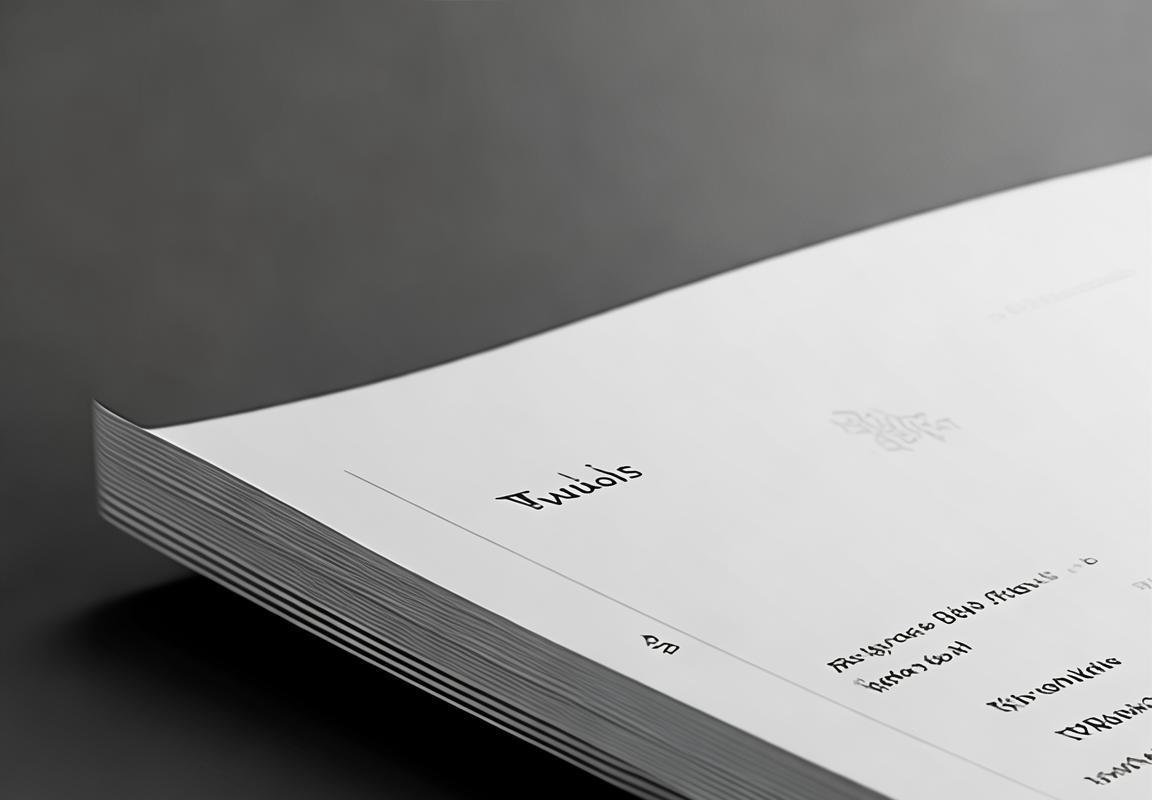
页眉页脚的实用技巧
页眉页脚是文档中经常被忽视,但又至关重要的部分。它们不仅能提供文档的基本信息,还能增加文档的专业度和美观度。以下是一些实用的技巧,帮助你更好地设置WPS中的页眉页脚。
添加公司标志和联系方式
页眉是一个展示公司形象的好地方。你可以轻松地将公司标志插入到页眉中,让每页文档都充满品牌感。同样,如果你需要留下联系方式,比如邮箱或电话号码,页眉也是一个合适的位置。
插入页码
页码是页脚的常见元素,它帮助读者快速找到他们想要阅读的页面。在WPS中,你可以设置页码的位置和格式,让它与你的文档风格相匹配。
利用页眉页脚进行目录和索引
对于长文档,目录和索引是必不可少的。在页眉或页脚中插入目录和索引的引用,可以让读者轻松浏览文档结构。
自定义页眉页脚的格式
WPS提供了丰富的格式选项,你可以根据需要调整字体、字号、颜色和边框等。例如,你可以将页眉的字体设置为粗体,页脚的字体设置为斜体,以此来区分它们。
使用分节符
如果你的文档包含多个章节或部分,使用分节符可以帮助你独立设置每一节的页眉页脚。这样,每个章节的页眉页脚都可以有不同的设计。
插入日期和时间
页眉或页脚中添加日期和时间,可以让你知道文档的创建或修改时间。这对于跟踪文档版本或记录会议时间非常有用。
添加水印
水印是一种半透明的文字或图案,常用于文档的背景。在页眉或页脚中添加水印,可以增加文档的保密性或版权声明。
保持一致性
无论你的文档有多长,保持页眉页脚的一致性都很重要。确保所有页面的页眉页脚风格相同,这样读者在阅读时不会有突兀的感觉。
使用条件格式
如果你想要根据文档的不同部分显示不同的页眉页脚,可以使用条件格式。例如,你可以设置在奇数页显示一个页眉,在偶数页显示另一个页眉。
预览和调整
设置页眉页脚时,记得使用WPS的预览功能。这样可以确保你的设置在实际打印或导出时是正确的。
通过这些实用的技巧,你可以轻松地在WPS中设置页眉页脚,让你的文档更加专业和有序。记住,即使是小小的细节,也能让你的文档给人留下深刻的印象。
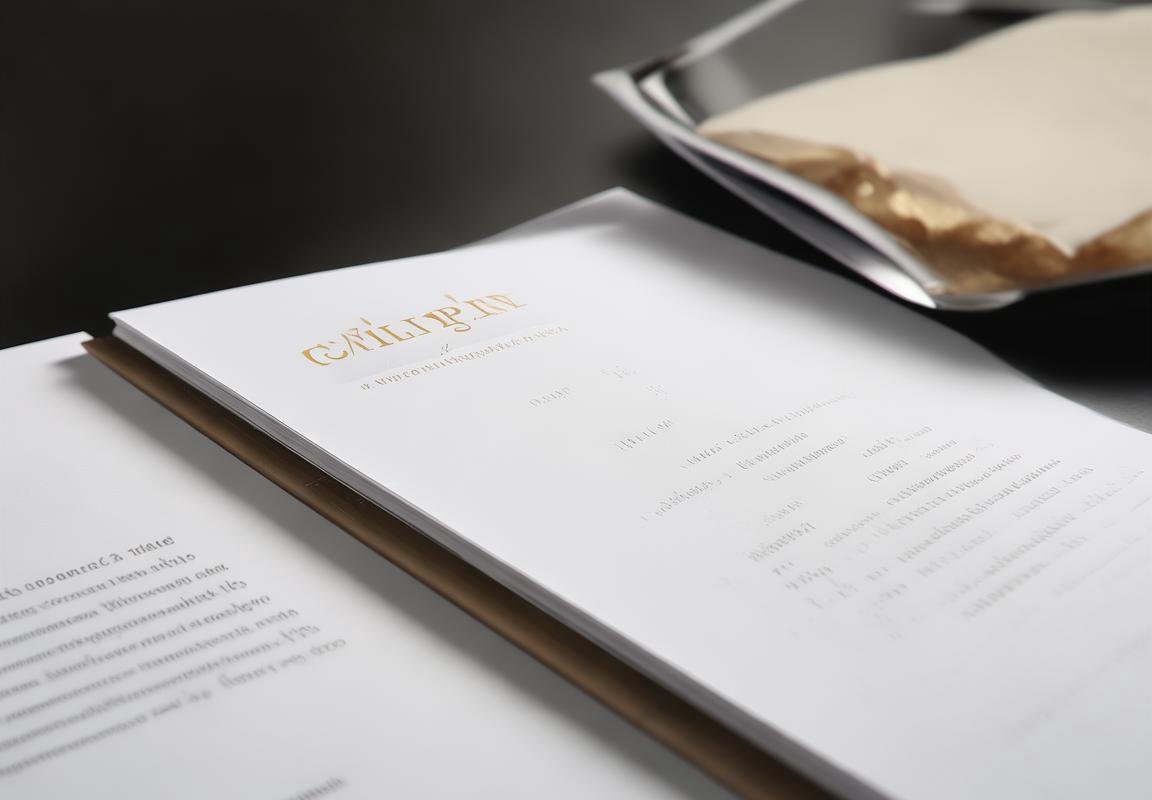
避免常见的错误
设置页眉页脚的时候,我们常常会遇到一些小问题,比如页码错误、格式不统一,或者是内容对齐出现问题。这些小错误虽然不影响文档的内容,但却会影响文档的整体美观和专业度。下面就来聊聊这些常见错误以及如何避免它们。
页码问题
页码是页眉页脚中常见的元素,但也是最容易出现错误的地方。比如,有时候你会发现页码和实际页数不符,或者页码的格式不对。为了避免这些问题,设置页码时要注意以下几点:
- 确保文档的总页数正确。
- 在设置页码格式时,选择合适的格式,比如阿拉伯数字、罗马数字等。
- 如果文档是多部分的,确保每个部分的页码都是独立的。
内容对齐
页眉页脚中的内容,如文字、图片等,需要正确对齐。如果对齐出现问题,会影响文档的整体美观。以下是一些对齐技巧:
- 使用WPS的“对齐”工具,确保文字、图片等元素水平或垂直对齐。
- 如果页眉页脚中包含多个元素,可以调整它们的间距,使它们看起来更加协调。
格式不统一
有时候,你会发现文档中不同页面的页眉页脚格式不一致。这种情况可能是由于在编辑过程中不小心修改了格式。以下是一些保持格式统一的方法:
- 在编辑页眉页脚时,尽量使用预设的格式,避免手动调整。
- 如果需要修改格式,确保对所有页面进行相同的修改。
忘记更新页码
编辑文档的过程中,如果删除或添加了页面,页码可能会出现错误。为了避免这种情况,可以采取以下措施:
- 在添加或删除页面后,手动更新页码。
- 使用WPS的“更新页码”功能,自动更新所有页面的页码。
图片大小和位置
页眉页脚中的图片如果太大或太小,或者位置不对,也会影响文档的美观。以下是一些建议:
- 在插入图片时,选择合适的尺寸,确保图片不会太大或太小。
- 使用“图片工具”中的“位置”选项,调整图片在页眉页脚中的位置。
避免使用过多元素
页眉页脚的设计要简洁,避免使用过多的元素。过多的元素会让页面显得杂乱,影响阅读体验。以下是一些建议:
- 只在必要时使用页眉页脚,如页码、作者名等。
- 避免在页眉页脚中插入不必要的图片或装饰性元素。
打印时注意
打印文档时,页眉页脚可能会出现一些问题,比如内容被裁剪。为了避免这种情况,可以采取以下措施:
- 在打印设置中,检查页眉页脚的打印范围,确保内容不会被裁剪。
- 如果打印时出现问题,可以尝试调整打印机的设置。
设置页眉页脚时,要注意避免常见的错误,如页码错误、内容对齐问题、格式不统一等。通过掌握这些实用技巧,你的文档将更加美观和专业。记住,细节决定成败,页眉页脚的设置也不例外。

WPS页眉页脚的高级应用
WPS页眉页脚的高级应用,可以让你的文档在细节上展现出专业与个性。不仅仅是简单的页码和标题,通过一些巧妙的设计,你的文档可以变得更加生动和有吸引力。以下是一些高级应用技巧:
- 章节导航:在长文档中,如书籍或论文,你可以通过页眉或页脚添加章节标题和页码,让读者轻松找到他们想要阅读的部分。
- 页眉页脚样式变化:根据文档的不同部分,如目录、正文、参考文献等,你可以设置不同的页眉页脚样式,让文档结构更加清晰。
- 自动插入文档信息:利用WPS的智能功能,你可以在页眉页脚中自动插入文档标题、作者、日期等信息,节省手动输入的时间。
- 插入图片或符号:如果你想在页眉页脚中加入公司标志、特殊符号或图片,WPS允许你轻松实现这一点,让你的文档更具视觉冲击力。
- 动态页眉页脚:在文档中,你可能会遇到页眉页脚内容需要根据页面不同而变化的场景。WPS允许你设置动态页眉页脚,比如奇偶页显示不同的内容。
- 页眉页脚的排版设计:通过调整字体、字号、颜色和间距,你可以让你的页眉页脚看起来更加美观。比如,你可以使用不同的字体来区分标题和页码。
- 高级页眉页脚布局:对于复杂的文档布局,WPS提供了多种布局选项,如对齐、分布、文本框等,让你能够创造出独特的页眉页脚设计。
- 条件格式化:在页眉页脚中,你可以使用条件格式化来改变某些内容的外观,比如当页码达到一定数值时,页码的颜色会自动改变。
- 跨页内容保持:在多页文档中,你可能希望某些信息(如页眉的标题)在跨页时保持不变。WPS允许你设置跨页内容,确保这些信息在每一页都显示。
- 个性化封面设计:如果你正在制作书籍或报告,可以在第一页的页眉或页脚中加入封面设计,让文档的开头更加引人注目。
通过以上这些高级应用技巧,你可以在WPS中创造出既实用又美观的页眉页脚。这些细节的优化,会让你的文档在众多文件中脱颖而出,展现出你的专业素养和审美品味。
Trzeci szympans. Ewolucja i przyszłość zwierzęcia zwanego...
Trzeci szympans. Ewolucja i przyszłość zwierzęcia zwanego...
Les fleurs de l'Orient - Barbara Wood Les dialogu...
Les fleurs de l'Orient - Barbara Wood Les dialogu...
Read Aloud Bible Stories: Volume 1 - Ella K. Lindvall ...
Read Aloud Bible Stories: Volume 1 - Ella K. Lindvall ...